Como corrigir o código de erro do PlayStation 5 CE-100002-3
Neste artigo, tentaremos resolver o problema "Código de erro CE-100002-3" que os usuários do PlayStation 5 encontram quando desejam atualizar qualquer jogo.

Os usuários do Playstation 5 encontraram "Código de erro CE-100002-3" erro é encontrado devidoamuitosproblemas, restringindo oacesso à rede. Se você estiver enfrentando esseproblema,poderá resolvê-lo executandoas seguintesações.
O que é o código de erro CE-100002-3 do PlayStation 5?
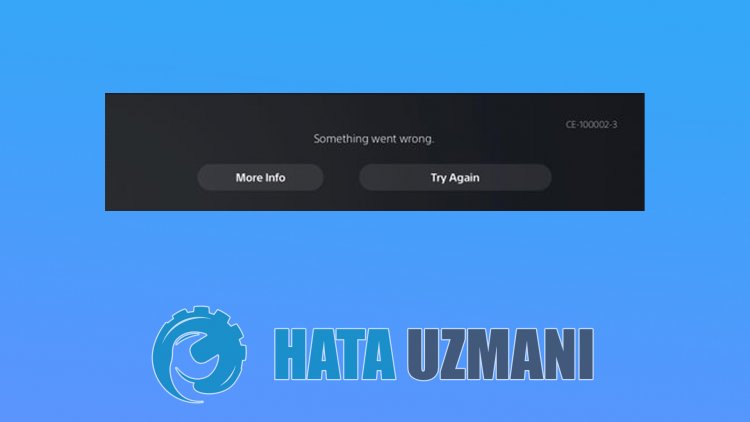
Este erro ocorreaoatualizar qualquer jogo, restringindo oacesso dos jogadores. A saída deste erro nos diz o seguinte:
"Falhaaoatualizar oaplicativo."
Se oaplicativo não estiveratualizado, issopode fazer com que encontremosaconexão de rede ou o software não estejaatualizado. Para isso, tentaremos resolver oproblema comalgumas sugestões.
1-) Desligue eligue seu console
Qualquer erro instantâneo em seu consolepode trazer muitos erros epode nãoabrir os jogos. Para isso,podemos evitar essesproblemas desligando eligando seu console. Por maisboba que essa sugestãopossaparecer, elapode nosajudaradescobrir o que está causando oproblema ou não.
2-) Desligue eligue o modem
Desligue o modem,aguarde 20 segundos eligue-o novamente. Durante esseprocesso, seu endereço IP seráalterado e evitará váriosproblemas de rede. Se oproblemapersistir, vamospara outra sugestão.
3-) Alterar configuração de DNS
Se você não souber comoalteraraconfiguração de DNS do PlayStation, sigaas etapas explicadasabaixo;
- Entre na guia Configurações.
- Clique em Rede.

- Clique em "Configurar conexão comaInternet" na tela que éaberta.
- Clique na conexão de rede conectada na tela e clique em "Configuraçõesavançadas".
- Clique na opção "Configurações de DNS" na tela que seabre e definaaopção "Manual". Na tela exibida, escreva o endereço DNS que fornecemosabaixo dos endereços DNSprimário e secundário.
Endereço DNS do Google;
DNSprimário: 8.8.8.8
DNS secundário: 8.8.4.4

Verifique se oproblemapersisteapós esteprocesso.
4-) Atualizar o software do sistema
Esteprocesso que iremos realizarpode salvar tanto ospossíveis erros que ocorrem no console Playstation 5. Precisaremos verificar oarquivo deatualização que você salvou em sua memória. Para isso, vocêpode formatar completamente oarquivo deatualização que instalou na memória,baixar oarquivo deatualização mais recente e realizar oprocesso de instalaçãoacessandoolinkabaixo.
Download doarquivo deatualização do software do sistema PS5
Vocêbaixou oarquivo e se não sabe como instalá-lo,pode seguir ospassosabaixo.
- Crie umapasta chamada "PS5" em um dispositivo USB formatado como FAT32 usando um PC ou Mac. Dentro destapasta, crie outrapasta chamada "UPDATE".
- Faça o download doarquivo deatualização (botãoabaixo) e salve-o napasta "UPDATE". Salve oarquivo como "PS5UPDATE.PUP".
- Insiraaunidade USB que contém oarquivo no console PS5.
- Inicie o console PS5 no modo de segurança: mantenhapressionado obotãoliga/desliga e solte obotãoapós ouvir o segundobipe.
- Selecione "Atualizar software do sistema",aterceira opção do Modo de segurança.
- Selecione Atualizar do dispositivo dearmazenamento USB > OK.
Se o console PS5 não detectar oarquivo, verifique se os nomes daspastas e o nome doarquivo estão corretos. Digite os nomes daspastas e o nome doarquivo usando letras maiúsculas.








![Como corrigir o erro do servidor do YouTube [400]?](https://www.hatauzmani.com/uploads/images/202403/image_380x226_65f1745c66570.jpg)



















